В рамках управления вознаграждениями в модуле Loymax Loyalty можно запретить системе начислять новые бонусы, если клиент списывает ранее накопленные или покупает товар со скидкой. Показываем, как настроить такой запрет с помощью нескольких акций.
Для настройки нужно настроить четыре акции:
Акция 1 — Списание бонусов.
Акция 2 — Запрет начисления бонусов.
Акция 3 — Начисление бонусов на покупку.
Акция 4 — Скидка на группу товаров.
Прежде чем настраивать акции, необходимо создать счётчик, связанный с покупкой. Он будет подсчитывать переменные из контекста покупок. Для этого заходим в раздел Маркетинг → Счётчики и создаём новый счётчик со следующими параметрами:
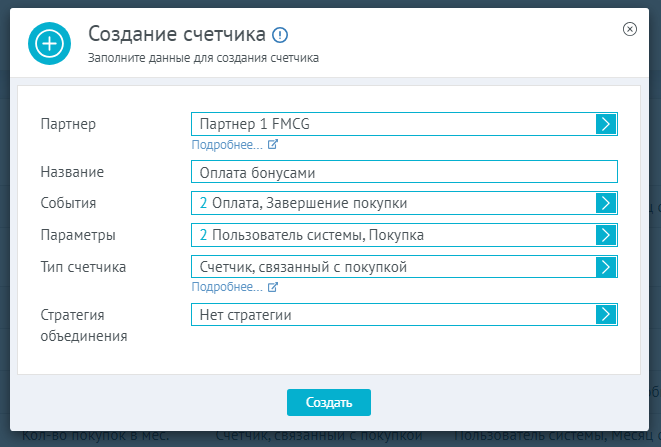
Также в системе нужно предварительно создать группы товаров, на которые будет предусмотрена скидка и доступно списание бонусов. У нас это будут «Готовые обеды» и «Готовые напитки».
Акция 1. Списание бонусов
С помощью первой акции дадим участникам программы лояльности возможность списывать бонусы за покупку товаров из категории «Готовые напитки».
Для этого создаём новую акцию в разделе Маркетинг → Акции. В качестве события/триггера выбираем Оплату, в качестве первого действия — Списание бонусов:
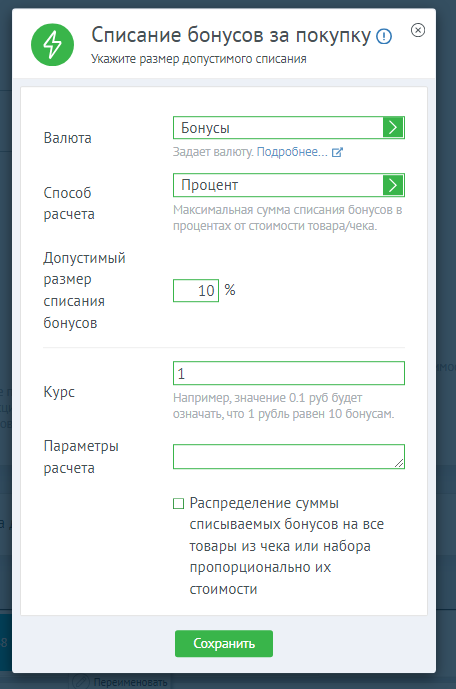
Теперь добавляем ещё одно действие — тот самый Счётчик, связанный с покупкой, который создали на предварительном этапе:
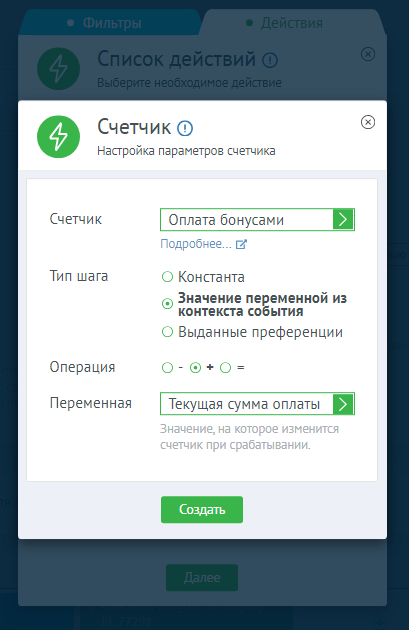
Также нам нужно добавить фильтр Товар и выбрать необходимую группу:
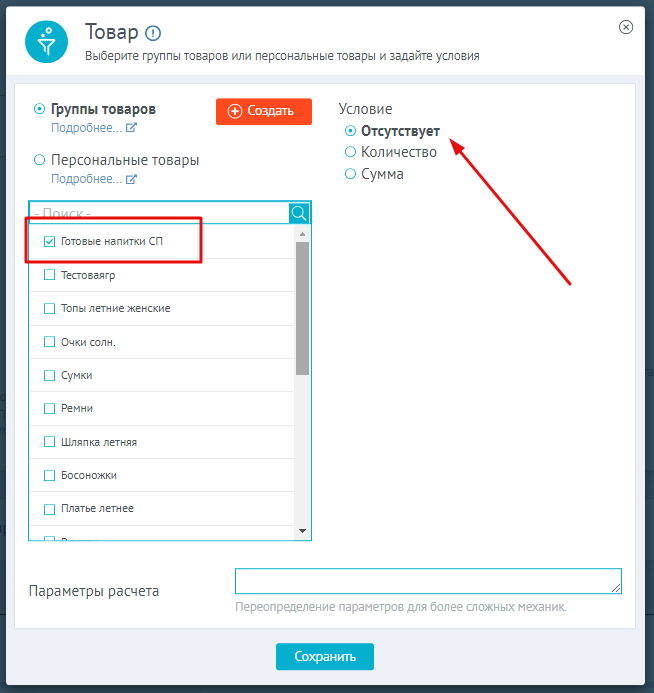
На этом настройка первой акции завершена — при необходимости выбираем магазины, в которых она будет работать, ограничиваем целевые аудитории и запускаем механику.
Акция 2. Запрет начисления бонусов
Следующая акция поможет запретить начисление бонусов на товары, на которые уже и так была предоставлена скидка в рамках чека. Фактически настраиваем её так, чтобы покупателям начислялось 0 бонусов.
Для этого создаём новую акцию с событием Расчёт бонусов. В качестве действия добавляем Бонусы:
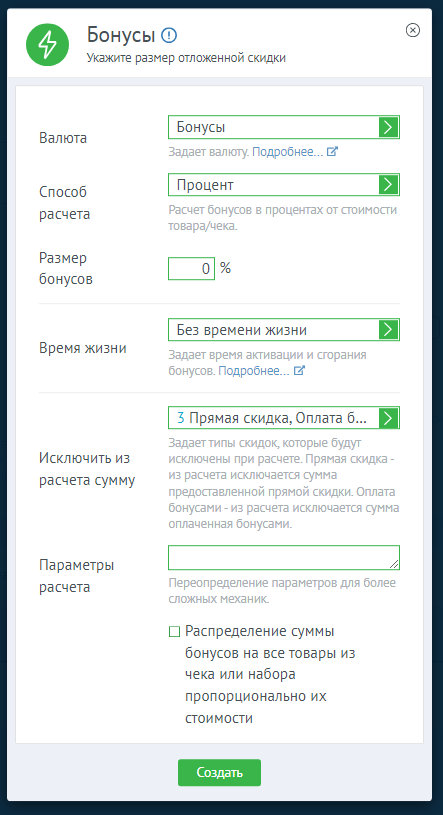
В качестве фильтра выбираем Чек → Наличие прямой скидки:
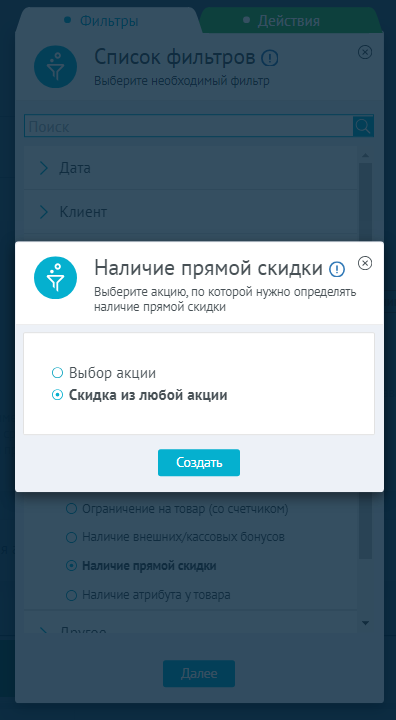
После этого запускаем акцию. В результате клиентам не будут начисляться бонусы, если в рамках этого чека уже и так получена скидка.
Акция 3. Начисление бонусов на покупку
Теперь настраиваем акцию, которая будет отвечать за начисление бонусов при покупке от 1000 ₽, но только если в чеке не было списания бонусов.
Она будет состоять из двух правил:
1. Устанавливаем запрет на начисление бонусов, если клиент уже списал их в рамках чека.
В качестве события выбираем Расчёт бонусов, а в качестве действия — Бонусы:
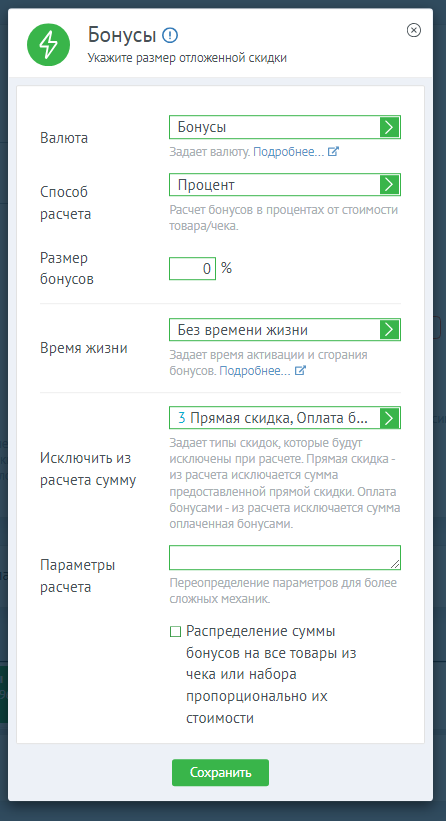
Ещё добавляем фильтр Счётчик, который будет следить за списанием бонусов в рамках чека:
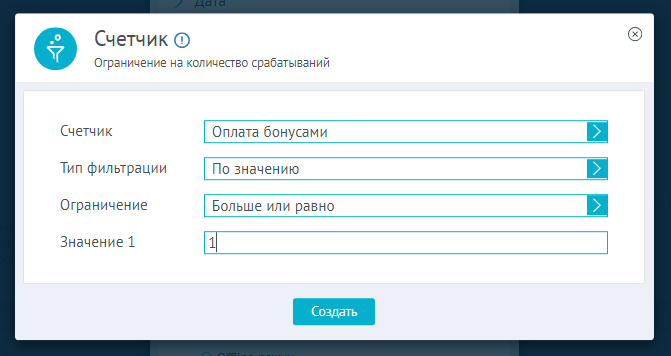
Первое правило готово.
2. Начисляем бонусы при покупке от 1000 ₽.
В качестве события снова выбираем Расчёт бонусов, в качестве действия — Бонусы:
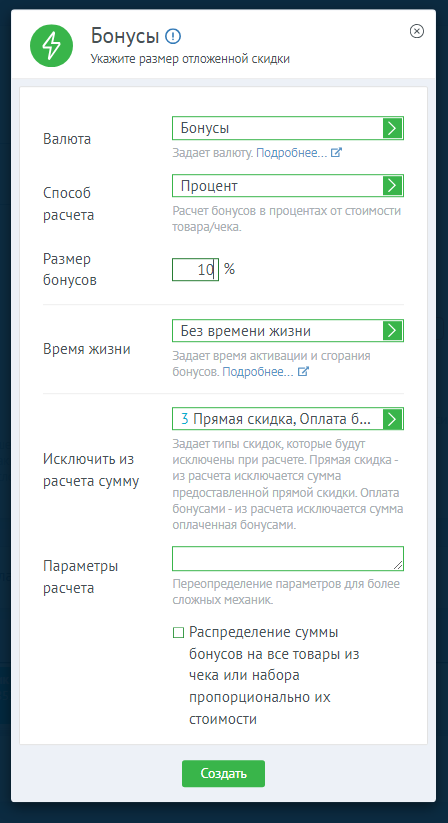
Ещё нам понадобится фильтр Сумма чека — с ним система будет начислять бонусы только за покупки от нужной суммы:

Третью акцию тоже настроили. Запускаем и переходим к настройке последней.
Акция 4. Предоставляем скидку на группу товаров
В последней акции настроим начисление скидки в 5%, если в чеке будет товар из категории «Готовые обеды».
Для этого создаём новую акцию и в качестве события выбираем Расчёт скидки, а в качестве действия — Скидку:
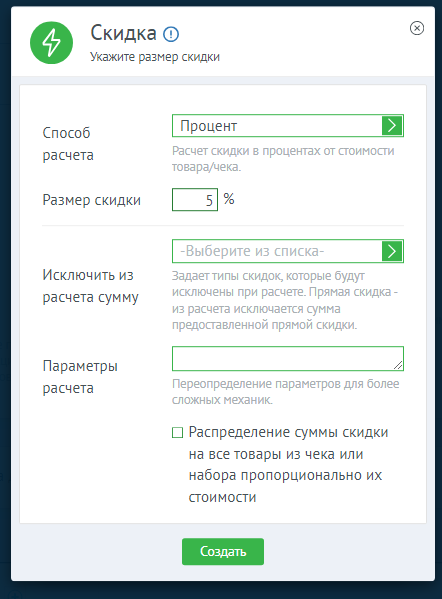
Чтобы она начислялась на нужную группу товаров, добавляем соответствующий фильтр:
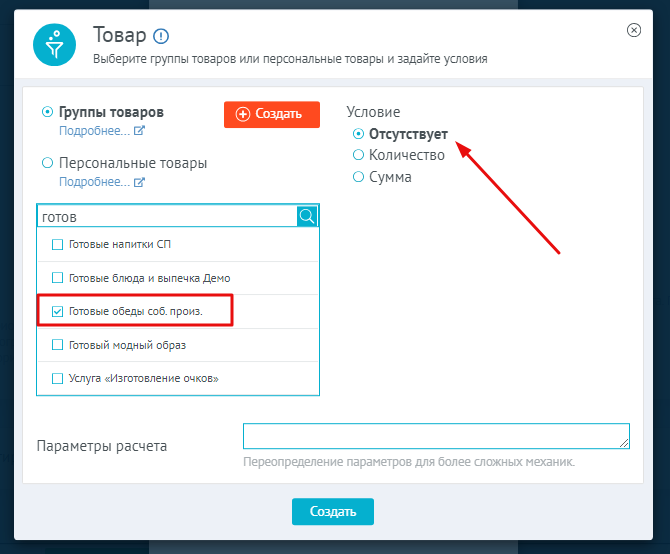
На этом всё — после запуска этой акции комплекс механик будет полностью настроен.
Примеры покупок
Рассмотрим два примера покупок и эффект от них при четырёх настроенных механиках.
1. В чеке покупателя два Кофе 400 мл из категории «Готовые напитки» на сумму 400 ₽. Товар из нужной группы, поэтому часть стоимости можно списать бонусами.
Результат: клиент получает скидку на сумму 40 ₽. Поскольку он списывает бонусы, новые бонусы на эту покупку не начисляются.
2. В чеке покупателя салат и два горячих из категории «Готовые обеды» на сумму 1000 ₽. На них предусмотрена скидка 5%. Также он покупает себе и коллегам десять стаканов сока из категории «Готовые напитки» по 150 ₽ каждый.
Результат: на «Готовые обеды» начисляется скидка 50 ₽ — из-за этого автоматически срабатывает запрет на начисление бонусов. Зато бонусы начисляются на соки из категории «Готовые напитки» — поскольку их общая стоимость составила 1500 ₽, и скидка на них не распространяется. Клиент получит 150 ₽ на бонусный счёт.
Возможности модуля Loymax Loyalty позволяют настраивать разные акционные механики — со скидками, бонусами, квестами и т. д. Если у вас есть вопросы по акциям, используйте форму ниже. Постараемся ответить как можно быстрее.
